Hitachi CMP307XE Manuel utilisateur
PDF
Télécharger
Document
Color Plasma Display Monitor CMP307XE CMP307XU Business Systems Division Hitachi Home Electronics (Europe) Ltd. Dukes Meadow, Millboard Road Bourne End, Buckinghamshire, SL8 5XF, U.K. Tel:+44(0)1628-64-3349 Fax:+44(0)1628-64-3403 UK office German office France office Belgium office Holland Switzerland office Italy office Spain office Greece office Norway office Sweden office Finland office Denmark office Tel +44(0)1628-64-3349 +49(0)21152-915152 +33(0)13463-0545 +32(0)236-39901 +44(0)1628-64-3349 +41(0)628-898-011 +39-02-487-86228 +34(0)93-409-2549 +30(0)1-9242620 +47(0)2205-9060 +46(0)8-5627-1100 +358-9455-0805 +45-43-43-6050 Fax +44(0)1628-64-3403 +49(0)21152-91594 +33(0)13465-0761 +32(0)236-39900 +44(0)1628-64-3403 +41(0)628-964-771 +39-02-487-86322 +34(0)9349-01863 +30(0)1-9240789 +47(0)2205-9061 +46(0)8-5627-1113 +358-9455-2152 +45-43-43-6051 USER MANUAL MANUEL UTILISATEUR BEDIENUNGSANLEITUNG MANUAL DE USUARIO MANUALE D'USO with EasyMenu! EasyMenu is HITACHI's On Screen Display function for easy operation. READ THE INSTRUCTIONS INSIDE CAREFULLY. KEEP THIS USER MANUAL FOR FUTURE REFERENCE. For future reference, record the serial number of your monitor. SERIAL NO. The serial number is located on the rear of the monitor. This monitor is ENERGY STAR® compliant when used with a computer equipped with VESA DPMS. The ENERGY STAR® emblem does not represent EPA endorsement of any product or service. As an ENERGY STAR® Partner, Hitachi,Ltd. has determined that this product meets the ENERGY STAR® guidelines for energy efficiency. QR45142 All Rights Reserved Printed in Japan NOTE: The information in this manual is subject to change without notice. The manufacturer assumes no responsibility for any errors that may appear in this manual. TRADEMARK ACKNOWLEDGEMENT VGA and XGA are registered trademarks of International Business Machines Corporation. APPLE and Mac are registered trademarks of Apple Computer, Inc. VESA is a trademark of a nonprofit organization, Video Electronics Standard Association. All brand or product names are trademarks or registered trademarks of their respective holders. ENERGY STAR® is a U.S. registered mark of Environmental Protection Agency (EPA). HINWEIS: Die Informationen in dieser Anleitung unterliegen Änderung ohne Vorankündigung. Der Hersteller übernimmt keine Verantwortung für etwaige Fehler in dieser Anleitung. WARENZEICHEN-BESTÄTIGUNG VGA und XGA sind eingetragene Warenzeichen der International Business Machines Corporation. APPLE und Mac sind eingetragene Warenzeichen von Apple Computer, Inc. VESA ist ein Warenzeichen einer gemeinnützigen Organisation, Video Electronics Standard Association. Alle Marken- oder Produktnamen sind Warenzeichen oder eingetragene Warenzeichen der jeweiligen Inhaber. ENERGY STAR® ist ein Warenzeichen der Environmental Protection Agency (EPA). REMARQUE: Les particularités de l’écran couleur à plasma sont les suivantes. Les informations contenues dans ce manuel peuvent être modifiées sans préavis. Le constructeur n’accepte aucune responsabilité pour les erreurs qui peuvent éventuellement apparaître dans ce manuel. MARQUES DÉPOSÉES VGA et XGA sont des marques déposées d’International Business Machines Corporation. APPEL et Mac sont des marques déposées d’Apple Computer Inc. VESA est une marque déposée d’une organisation sans but lucratif, La Video Electronics Standard Association. Toutes les marques ou noms de produit sont des marques de commerce ou des marques déposées de leur dépositaire respectif. ENERGY STAR® est une marque de l' EPA (Environmental Protection Agency, USA). NOTA: Le informazioni contenute nel presente manuale sono soggette a variazione senza preavviso. Il costruttore declina ogni responsabilità per gli eventuali errori presenti nel presente manuale. RICONOSCIMENTO DEI MARCHI VGA e XGA sono marchi registrati di International Business Machines Corporation. APPLE e Mac sono marchi registrati di Apple Computer, Inc. VESA è il marchio registrato di Video Electronics Standard Association (Associazione per gli standard elettronici video), una organizzazione non a scopo di lucro. Tutti i nomi di marche o prodotti sono marchi o marchi registrati dei rispettivi proprietari. ENERGY STAR® es una marca de Environmental Protection Agency (EPA). NOTA: La información contenida en este manual está sujeta a cambios sin previo aviso. El fabricante no será responsable de los errores que puedan aparecer en este manual. RECONOCIMIENTO DE MARCAS VGA y XGA son marcas registradas de International Business Machines Corporation. APPLE y Mac son marcas registradas de Apple Computer, Inc. VESA es una marca comercial de una organización sin fines de lucro, Video Electronics Standard Association. Todas las marcas y nombres de productos son marcas comerciales o registradas de sus respectivos titulares. ENERGY STAR® e' il marchio di fabbrica della Environmental Protection Agency (EPA). PARTICULARITÈS Les particularités de l’écran couleur à plasma sont les suivantes. Grand écran à plasma, à haute définition FRANÇAIS Cet écran à plasma de 37 pouces offre une définition de 1024 (H) x 768 (V) pixels permettant de créer des images de très grande qualité (rapport de la largeur à la hauteur égale à 4:3) sur un support plat. A l’abri des influences électromagnétiques produites par les sources géomagnétiques et les lignes sous tension, cet écran fournit des images à très haute définition totalement dépourvues d’erreur de convergence de couleur ou de distorsion. Entrée multimédia Ce moniteur est pourvu d’une prise D-sub mini et d’une prise BNC pour entrée RVB, il dispose de prises d’entrée pour les signaux audio stéréophoniques. Convertisseur multibalayage Le convertisseur de balayage permet de s’adapter à un grand nombre de signaux. (*1) Les performances vidéo d'un signal d'entrée dépassant 1024 x 768 (trames) ne sont pas garanties lors de l'utilisation du mode d'affichage simplifié. Boîtier de télécommande facile à utiliser et EasyMenu Le boîtier de télécommande fourni facilite les réglages d’affichage. Par ailleurs, le système d’affichage sur l’écran, EasyMenu, permet de connaître les conditions de réception du signal et les réglages des commandes d’une manière facile à apprécier (l cut "a l’oeil"). Economie d’énergie L'étoile d'énergie internationale et un système d'économie d'énergie sont fournis. Ce dernier s'active automatiquement pour réduire la consommation d'énergie même en l'absence de signal d'entrée vidéo. Remarques sur ce mode d’emploi • Les informations de ce mode d’emploi peuvent être modifiées sans préavis. • Bien que ce mode d’emploi ait été préparé avec soin, vous êtes invité à informer le revendeur ou nous-même de vos commentaires, points de vue ou questions qui concernent l’appareil. • Prenez connaissance des exigences qui gouvernent l’utilisation de cet appareil, telles que les caractéristiques des matériels et logiciels ainsi que les contraintes qui en découlent. Nous ne serions être tenu responsable des dommages causés par l’utilisation incorrecte de cet appareil. • La reproduction totale ou partielle de ce mode d’emploi est interdite sans accord préalable. • Les noms mentionnés dans ce mode d’emploi peuvent être des marques, déposées ou non, par leurs propriétaires respectifs. 1 CONTENTS PARTICULARITÈS ………………………………………1 CONTENTS ………………………………………………2 INSTRUCTIONS DE SÈCURITÈ ………………………3 INSTRUCTIONS D’INSTALLATION ……………………8 FRANÇAIS Installation …………………………………………………………8 Pour éviter la chute …………………………………………………8 Accessoires standard ………………………………………………9 Nom des parties ……………………………………………………9 Installation et câblage ……………………………………………11 Utilisation du boîtier de télécommande ……………………………12 INSTRUCTIONS DE FONCTIONNEMENT ……………13 Mise sous tension et hors tension ………………………………13 Sélection de l’entrée ……………………………………………13 Réglage du niveau sonore ………………………………………14 Réglage du contraste ……………………………………………14 Atténuation des sons ……………………………………………14 Affichage de l’état du signal d’entrée ……………………………15 Système d’affichage sur l’écran, EasyMenu ……………………………15 AUTRES PARTICULARITÈS …………………………19 Sauvegarde automatique …………………………………………19 Réinitialisation (Réglages initiaux) ………………………………19 Vérification du signal ……………………………………………20 Commutation de la méthode d'affichage …………………………20 Mode d’économie d’énergie ……………………………………21 Mode sonore ……………………………………………………21 GUIDE DE DÈPANNAGE ………………………………22 Symptômes qui semblent dénoter une anomalie …………………22 Actions pour corriger les images anormales ……………………23 CARACTÈRISTIQUES DU PRODUIT ………………24 Caractéristiques générales ………………………………………24 Entrée signaux ……………………………………………………25 Liste des signaux conseillés ………………………………………26 2 INSTRUCTIONS DE SÈCURITÈ FRANÇAIS Ce moniteur a été conçu pour être utilisé en toute sécurité. Toutefois, compte tenu de la tension élevée (400 V) qu’il génère, il peut provoquer un incendie ou une secousse électrique grave s’il n’est pas utilisé convenablement. Pour éviter de tels risques, nous vous conseillons vivement de respecter les consignes ci-dessous. Conservez soigneusement les instructions de sécurité N’utilisez pas le moniteur s’il est en panne Si vous notez une anomalie, • Si de la fumée s’échappe du moniteur, • Si vous notez que le moniteur émet une odeur inhabituelle, • Si de l’eau a pénétré dans le moniteur • Si vous avez laissé tomber le moniteur ou si le coffret est endommagé. (1) Mettez hors tension le moniteur (2) Débranchez la fiche du cordon d’alimentation au niveau de la prise secteur (3) Faites réparer le moniteur. Des avertissements et des précautions figurent dans ce document et sont apposées sur le moniteur lui-même. Un incendie ou une secousse électrique peuvent provoquer des blessures AVERTISSEMENT graves, voire la mort, si les instructions suivantes ne sont pas respectées. PRECAUTIONS Une secousse électrique et d’autres anomalies peuvent provoquer des blessures graves ou des dommages physiques. 3 INSTRUCTIONS DE SÈCURITÈ (suite) Un incendie ou une secousse électrique peuvent provoquer des blessures graves, voire la mort, si les instructions suivantes ne sont pas respectées. ● Si le moniteur émet de la fumée ou une odeur inhabituelle: Mettez immédiatement le moniteur hors tension et débranchez la fiche du cordon d’alimentation au niveau de la prise secteur. Lorsque la fumée s’est arrêtée, faites réparer le moniteur. Si vous vous entêtez à utiliser le moniteur dans de telles conditions anormales, vous risquez de provoquer un incendie ou de ressentir une secousse électrique. ● Ne laissez pas tomber de l’eau ni d’autres corps étrangers dans le moniteur. FRANÇAIS Si vous laissez tomber de l’eau ou d’autres corps étrangers dans le moniteur, un incendie peut se produire, ou vous pouvez ressentir une secousse électrique. Dans le cas où un corps étranger a pénétré dans le moniteur, mettez immédiatement le moniteur hors tension et débranchez la fiche du cordon d’alimentation au niveau de la prise secteur; cela fait, faites réparer le moniteur. ● Ne posez pas le moniteur sur une surface instable. Si vous posez le moniteur sur une surface ondulée ou instable, il peut tomber et vous risquez d’être blessé. Posez le moniteur sur une surface plane et suffisamment solide. ● Ne heurtez pas le moniteur. Si après avoir heurté le moniteur, vous constatez que l’image ne se forme plus sur l’écran, que le verre est brisé, que le moniteur émet de la fumée ou une odeur inhabituelle, mettez immédiatement le moniteur hors tension et débranchez la fiche du cordon d’alimentation au niveau de la prise secteur. Cela fait, faites réparer le moniteur. Si vous vous entêtez à utiliser le moniteur dans de telles conditions anormales, vous risquez de provoquer un incendie ou de ressentir une secousse électrique. ● Ne démontez pas le moniteur, ne le modifiez pas. Certaines parties intérieures du moniteur sont portées à des tensions élevées. Le démontage ou la modification peuvent être la cause d’un incendie ou d’une secousse électrique. ● N’utilisez pas le moniteur dans un lieu humide. Si vous utilisez le moniteur dans un lieu humide tel qu’une salle de bain ou une salle de douche, vous risquez de provoquer un incendie ou de ressentir une secousse électrique. En outre, nous ne conseillons pas l’utilisation du moniteur à proximité d’une fenêtre tandis qu’il pleut ou qu’il neige dehors, ni d’ailleurs au bord de mer. ● N’endommagez pas le cordon d’alimentation, ne le modifiez pas. Si vous posez un objet lourd sur le cordon, si vous l’étirez, si vous l’écrasez, si vous le chauffez, il peut être endommagé et cela peut être à l’origine d’un incendie ou d’une secousse électrique. Si le cordon d’alimentation est endommagé, consultez le centre d’entretien. Un incendie ou une secousse électrique peuvent provoquer des blessures graves, voire la mort, si les instructions suivantes ne sont pas respectées. ● LE CABLE D'ALIMENTATION FOURNI DOIT ETRE UTILISE Le non-respect de ces normes, peut entraîner des électrocutions ou risque d’incendie. Aux USA et au Canada, utilisez un cordon d’alimentation UL “LISTED” / CSA “LABELLED” ou “CERTIFIED” correspondant aux spécifications suivantes : Puissance nominale : minimum 125V, 7ampères , Longueur : maximum 3,0m , Type : SVT ou SJT Type de prise : NEMA 5-15P figure, Fiches parallèles, avec masse En Europe, utilisez un cordon d’alimentation conforme aux normes européennes. Pour un courant nominal allant jusqu’à 6 ampères, le cordon d’alimentation doit être au moins de type H05VV-F3G0,75 mm2 ou H05VVH2-F3G0,75 mm2. ● UTILISEZ UNIQUEMENT DES PRISES DE TENSION APPROPRIÉE ET RELIÉES À LA TERRE! 100 - 120 V pour les USA, le Canada, etc. 200 - 240 V pour l’Europe, etc. (Ce moniteur se règle automatiquement sur la tension d’entrée 100 - 120 / 200 - 240 V.) 4 ● FAITES ATTENTION AU BRANCHEMENT DU CORDON D’ALIMENTATION ! Avant de brancher la prise mâle du cordon d’alimentation sur une prise murale de tension correcte, vérifiez que la partie de ce cordon qui se trouve au niveau de la connexion est propre (c’est-à-dire qu’il n’y a pas de poussière). Ensuite, enfoncez fermement la prise mâle de ce cordon dans une prise murale afin d’éviter tout risque de choc électrique ou d’incendie. ● Ne touchez pas la prise secteur quand un orage est proche. Vous pourriez ressentir une secousse électrique. ● Ne touchez pas la prise secteur avec des mains mouillées FRANÇAIS Vous pourriez ressentir une secousse électrique. ● N’obstruez pas les ouïes d’aération Si vous obstruez les ouïes d’aération tandis que le moniteur est en fonctionnement, ou juste après son arrêt, la température intérieure peut s’élever au point de provoquer un incendie ou une secousse électrique. • Ne renversez pas le moniteur. • Ne posez pas le moniteur sur une étagère ou dans un meuble. • Ne posez pas le moniteur sur une moquette ou un matelas. • Ne couvrez pas le moniteur d’un linge. Une secousse électrique et d’autres anomalies peuvent provoquer des blessures graves ou des dommages physiques. ● Vous devez contrôler le mode d’emploi de l’ordinateur avant de poser le moniteur sur cet appareil. Le poids du moniteur ou le fait que le moniteur puisse obstruer les ouïes d’aération de l’ordinateur, peuvent provoquer une déformation de l’image ou l’endommagement de l’ordinateur. ● Débranchez la fiche du cordon d’alimentation au niveau de la prise secteur quand vous transportez le moniteur. Transporter le moniteur sans débrancher la fiche du cordon d’alimentation, peut endommager le cordon d’alimentation et provoquer, ultérieurement, un incendie ou une secousse électrique. Nous vous conseillons de transporter le moniteur à deux personnes. Soyez prudent quand vous transportez le moniteur et veillez tout spécialement à ne pas casser la vitre. ● Quand vous débranchez la fiche du cordon d’alimentation au niveau de la prise secteur. Vous devez saisir la fiche elle-même et ne pas tirer sur le cordon. En effet, il est évident que si vous tirez sur le cordon, vous pouvez l’endommager, et qu’une fois endommagé, le cordon peut être à l’origine d’un incendie ou d’une secousse électrique. Par ailleurs ne touchez pas les broches de la fiche du cordon immédiatement après avoir débranché cette fiche car vous pourriez ressentir une secousse électrique. ● Débranchez la fiche du cordon d’alimentation au niveau de la prise secteur si vous envisagez de ne pas vous servir du moniteur pendant une longue période. Cela, pour votre sécurité. ● N’utilisez pas le moniteur dans une atmosphère contenant des suies, de la vapeur, une grande quantité d’humidité et de la poussière. Tout cela peut provoquer un incendie ou une secousse électrique. ● N’exposez pas le moniteur à une température ambiante élevée. N’exposez pas le moniteur à la lumière directe du soleil ni à des températures élevées telles que celles qui peuvent se développer dans l’habitacle d’une voiture, l’été, un jour de grand et beau soleil. La chaleur peut provoquer un incendie, une transformation, voire la fonte du moniteur. ● Ne placez aucun objet à l’intérieur du moniteur. N’introduisez aucun objet à l’intérieur du moniteur, ne le heurtez pas. Le moniteur pourrait quitter votre bureau et tomber à terre. Et cela peut être la cause d’une blessure. 5 INSTRUCTIONS DE SÈCURITÈ (suite) Vous pourriez vous blesser ou endommager votre matériel si vous ne suivez pas les instructions ci-dessous. ● N’enroulez pas le cordon d’alimentation pour former une petite boule. Il pourrait s’échauffer et provoquer un incendie. FRANÇAIS ■ ATTENTION uniquement destiné à l’utilisation en 200 - 240 V Cet équipement utilise les systèmes de protection électriques du bâtiment où il est installé pour l’isolation contre les courts-circuits ou les surtensions. Voir le tableau qui suit pour la localisation et le nombre adéquat de systèmes de protection du bâtiment. EXEMPLES INFORMATIFS DE DISPOSITIFS DE PROTECTION DANS LES MATÉRIELS ET SOUS-ENSEMBLES MONOPHASÉS Cas A: Matériel destiné à être relié uniquement à des SCHÉMAS D’ALIMENTATION avec neutre à la terre identifié de façon sûre excepté pour le cas C ci-dessous. Cas B: Matériel destiné à être relié à toute alimentation, y compris les SCHÉMAS D’ALIMENTATION IT et les alimentations avec fiches réversibles excepté pour le cas C cidessous. Cas C: Matériel destiné à être relié à des schémas d’alimentation 3 conducteurs avec neutre à la terre identifié de façon sûre. Protection contre Nombre minimul de coupe-circuit à fusibles ou de pôles de disjoncteu Défaut à la terre 1 Conducteur de phase Surintensité 1 L’un ou l’autre des conducteurs Défaut à la terre 2 Deux conducteurs Surintensité 1 L’un ou l’autre des conducteurs Défaut à la terre 2 Chaque conducteur de phase Surintensité 2 Chaque conducteur de phase Emplacement Vérifiez que les systèmes de protection du bâtiment correspondent aux conditions indiquées dans ce tableau avant d’installer le moniteur. ■ POUR UNE ISOLATION COMPLÈTE, RETIREZ LE CORDON D’ALIMENTATION! Pour une isolation complète par rapport à la source d’alimentation, retirez le cordon d’alimentation du moniteur ou de la prise murale. Précautions ● Environnement d’installation N’obstruez pas les ouïes d’aération. Ne posez pas le moniteur sur une moquette, une couverture, au voisinage d’un rideau épais dont les poils pourraient venir obstruer les petites ouïes d’aération. N’installez pas le moniteur dans un des endroits suivants. ◆ Endroits chauds, près d’un radiateur, endroits exposés à la lumière directe du soleil. ◆ Endroits qui sont soumis à des variations rapides et amples de température. ◆ Endroits où existent des suies, des poussières, une atmosphère hautement humide. ◆ Endroits confinés. ◆ Endroits humides tels qu’une salle de bain ou une salle de douche. ◆ Endroits où vos jambes peuvent s’emmêler. ◆ Endroits en permanence soumis à des vibrations, ou soumis parfois à des vibrations importantes. ◆ Endroits déformés et instables. ◆ Distorted or unstable places. 6 ● Comment regarder le moniteur. Si vous regardez le moniteur dans une pièce très sombre, vos yeux se fatiguent. Utilisez le moniteur dans une pièce raisonnablement éclairée. Pour éviter toute fatigue oculaire, évitez que l’écran ne soit frappé directement par les rayons du soleil ou ceux de l’éclairage. L’utilisation prolongée du moniteur peut provoquer une “sécheresse” des yeux, ou une forme de “myopie”. Nous vous conseillons une pause de 10 à 15 minutes toutes les heures. Veillez à ce que vos yeux soient plus hauts que le moniteur. ● Comment nettoyer le moniteur. FRANÇAIS Avant de nettoyer le moniteur, mettez-le hors tension et débranchez la fiche du cordon d’alimentation au niveau de la prise secteur. Pour nettoyer le moniteur ne vaporisez aucun produit directement sur l’écran ni sur le coffret. Utilisez un chiffon propre, sans poussière, doux et sec. Si cela ne suffit pas, utilisez un produit ne contenant ni alcool ni ammoniac. Ne grattez pas la surface de l’écran avec un stylo à bille, un tournevis, etc. ● Prévention d’obstacle vis-à-vis des récepteurs de radio Ce moniteur a été conçu conformément aux règles de la FCC et à d’autres règles, de manière à ne pas constituer un obstacle pour les récepteurs de radio. Toutefois, ce moniteur peut constituer un obstacle pour les récepteurs de radio ou de télévision quand il en est trop près. ● Précautions concernant le moniteur - Pour relier le moniteur à un PC, utilisez le câble de signal fourni. N’utilisez aucun autre câble de signal. - Assurez-vous que le connecteur du câble de signal est bien fixé. Veillez à ce que les vis soient serrées. - Branchez la fiche du cordon d’alimentation sur une prise secteur différentes de celle utilisée pour le téléviseur, la radio, etc. - Utilisez une prise secteur à 3 broches et assurez-vous qu’une des broches est bien reliée à la terre. ● Précautions concernant la radio - Veillez à ce que le moniteur soit loin de la radio. - Orientez l’antenne de la radio de manière que le moniteur ne soit pas brouillé. - Le câble de l’antenne de la radio et celui de l’antenne du téléviseur ne doivent pas cheminer à proximité du moniteur. - Pour les câbles d’antenne, utilisez des câbles coaxiaux. Vous pouvez savoir si le moniteur a une influence sur les récepteurs de radio en mettant hors tension tous les appareils à l’exception du moniteur. Si vous constatez un obstacle à la réception de la radio quand vous utilisez le moniteur, reportez-vous à ce qui précède. ● Précaution pour le transport Soyez attentif quand vous transportez ce moniteur car il est lourd. De plus, transportez le moniteur dans son emballage d’origine. ● AVERTISSEMENT Cet appareil est un produit de Classe B. Dans un environnement domestique, il risque de causer des interférences radio, auquel cas l'utilisateur peut avoir à prendre les mesures nécessaires. 7 INSTRUCTIONS D’INSTALLATION Installation ● Aucun pied n’est fourni avec ce produit. Pour l’installation du moniteur, Support de montage table optionnel (CMPAD03), Support de montage mural (CMPAK04) ou Support de montage au plafond (CMPAT04). Le Support de montage table a été utilisé pour les illustrations de ce manuel. FRANÇAIS ■ Utilisez un des supports spéciaux de montage pour installer cet appareil. Un support trop faible peut entraîner le renversement ou la chute de l’appareil et conduire à un incendie, une électrocution ou des blessures. Veuillez noter que cette société n’assume asolument aucune responsabilité si un module de montage autre que le module de montage spécial est utilisé et si cet appareil n’est pas installé correctement. ■ L’installation du modèle à fixer sur un mur ou en plafond, peut être dangereuse; ne tentez pas de l’effectuer vous-même mais demandez au revendeur qu’il vous oriente vers un installateur qualifié. ■ Afin d’éviter toute augmentation de la température interne, laissez un espace de 10 cm ou plus entre chaque côté de l’appareil et d’autres objets tels que les murs, etc. de façon que les trous de ventilation ne soient pas bloqués.* ■ Support de montage table ■ Support de montage mural ■ Support de montage au plafond Type : CMPAD03 Dimensions extérieures : 650 (L) x 251 (H)x 300 (P) (mm) Type : CMPAK04 Angle d’inclinaison: 0-20° Un ajustement sur cinq crans est possible. Dimensions extérieures : 675 (L) x 560 (H)x 77 (P) (mm) Type : CMPAT04 Angle d’inclinaison: 0-25° Un ajustement sur cinq crans est possible. Dimensions extérieures : 480 (L) x 959 (H)x 330 (P) (mm) Pour éviter la chute (puur seulement support de montage table, CMPAD03) ■ Veillez à ce que l’appareil soit monté dans un endroit stable. Prenez toute mesure nécessaire pour éviter qu’il ne tombe et blesse quelqu’un. Fixation à un ,mur ou un poteau ①En utilisant des vis M4 (deux), fixez les crochets fournis aux trous de vis situés aux extrémités supérieures à l’arrière de l’écran, comme le montre l’illustration. Vis M4 Attaches Corde ou chane 10 cm ou plus* ➁Au moyen d’une corde, d’une chaîne ou d’un collier disponibles dans le commerce, fixez l’écran au mur ou au poteau. Collier Corde ou chane Montage sur bureau ①Au moyen de vis à bois (deux), fixez l’écran au niveau des perçages placés à l’arrière du support, comme le montre l’illustration. ➁AU moyen de vis à bois disponibles dans le commerce, maintenez soigneusement l’écran en position. 8 Vis bois Deux endroits Accessoires standard ● Cet appareil comprend l’écran et les accessoires ci-dessous. ■ Si l’un quelconque de ces accessoires est manquant, consultez le revendeur. Color Plasma Display Monitor CMP307EX with USER MANUAL MANUEL UTILISATEUR BEDIENUNGSANLEITUNG MANUAL DE USUARIO MANUALE D'USO EasyMenu! EasyMenu is HITACHI's On Screen Display function for easy operation. READ THE INSTRUCTIONS INSIDE CAREFULLY. KEEP THIS USER MANUAL FOR FUTURE REFERENCE. For future reference, record the serial number of your monitor. SERIAL NO. The serial number is located on the rear of the monitor. This monitor is ENERGY STAR ® compliant when used with a computer equipped with VESA DPMS. The ENERGY STAR ® emblem does not represent EPA endorsement of any product or service. ENERGY STAR ® Par tner, Hitachi,Ltd. has deter mined that this product meets the ENERGY guidelines for energy efficiency. Boîtier de télécommande Mode d’emploi (ce document) Câble de signal, D-sub mini à 15 broches Cordon d’alimentation Piles AA x 2 FRANÇAIS As an STAR ® ■ Veuillez lire le mode d’emploi (ce document) et la carte de garantie; conservez-les en lieu sûr pour référence. ■ Conservez l’emballage pour expédition ultérieure. Nom des parties Avant Coffret (cadre avant) Ecran Support Panneau de commande ■ Le bouton de réglage se trouve sur le fond. STANDBY(RED) ON (GRN) RGB MENU SELECT Témoin [VOLUME] 13 Touche Alimentation secondaire 13 Capteur de télécommande Touche VOLUME Touche SELECT Touches MENU Touche RGB 12 14 14 15 13 9 INSTRUCTIONS D’INSTALLATION (suite) Nom des parties (suite) Arrière FRANÇAIS Fiche du cordon d'alimentation 11 Interrupteur d’alimentati on principal 13 Prises de raccordement d’appareil extérieur RGB INPUT AUDIO RS232C IN RGB2 [ BNC ] RGB1 (MONO) R L V H B G Prises d’entrée RGB R [ D-SUB ] 11 Boîtier de télécommande Touche POWER 13 POWER RECALL Touche RECALL 15 Touche MUTE 14 13 Touche RGB/VIDEO (*) *: "VIDEO"n'est pas disponible 14 Touche VOLUME 14 Touche SELECT RGB/ VIDEO MUTE VOLUME MENU Touche MENU 10 15 SELECT Installation et câblage Raccordement à un PC ● Avant d’effectuer les opérations suivantes, lisez attentivement les Remarques d’emploi ( 3 à 7 ) pour garantir un fonctionnement sûr: ① Assurez-vous que les signaux d’affichage produits par le PC sont compatibles avec les caractéristiques de cet appareil. Caractéristiques techniques 24 à 26 . ➁ Choisissez un endroit convenable et installez l’appareil sur une table horizontale où le support peut être posé sans risque. ■ Installer le moniteur près d'une prise secteur. ➂ Assurez-vous que l’interrupteur d’alimentation du moniteur est sur la position d’arrêt. ■ Le moniteur est expédié interrupteur d’alimentation sur la position d’arrêt. FRANÇAIS ■ Pour de plus amples détails concernant les caractéristiques de cet appareil, reportez-vous au paragraphe ➃ Assurez-vous que l’interrupteur d’alimentation du PC est sur la position d’arrêt. ➄ Au moyen du câble de signal fourni, reliez la prise d’entrée de signal (RGB1) sur le panneau arrière du moniteur, à la prise de sortie de signal du PC. ■ Des câbles en option sont nécessaires pour relier la prise d’entrée RGB2 et les prises d’entrée audio. ■ Si le câble de signal fourni ne convient pas pour le PC, consultez le revendeur après avoir lu les conseils du paragraphe “Entrée du signal”. 25 ➅ Branchez l'une des extrémités du cordon d'alimentation fourni dans le connecteur de cordon d'alimentation du panneau arrière, et l'autre extrémité dans une prise secteur. ➆ Mettez le moniteur sous tension puis le PC et assurez-vous qu’une image se forme sur le moniteur. ■ Pour de plus amples détails concernant la mise sous tension du moniteur et les réglages de l’image,reportez-vous au paragraphe “Instructions d’utilisation” 13 à 18 . Panneau arrire du moniteur PC Cordon d'alimentation Fiche du cordon d'alimentation RGB INPUT RGB2 [ BNC ] RGB1 signal audio d'entre du signal audio Vers la prise Vers la prise de sor tie du [ D-SUB ] Vers la prise de sor tie R du signal G Vers la prise de sor tie B du signal H Vers les prises V d'entre du signal L du signal (MONO) R Vers les prises d'entre AUDIO 11 INSTRUCTIONS D’INSTALLATION (suite) Utilisation du boîtier de télécommande Mise en place des piles ① Ouvrez le couvercle du logement des piles. ■ Appuyez sur le couvercle et faites-le glisser dans la direction de la flèche. FRANÇAIS ➁ Mettez en place les piles. ■ Mettez en place les deux piles AA fournies en respectant les polarités indiquées. ■ Lorsque vous remplacez les piles, veillez à toujours utiliser le modèle R6P AA (ou SUM-3). ➂ Fermez le couvercle du logement des piles. ■ Faites glisser le couvercle dans la direction de la flèche. Utilisation du boîtier de télécommande ● Utilisez le boîtier à moins de 5 m de la face avant de l’appareil et de manière que le faisceau ne fasse pas un angle supérieur à 30 degrés par rapport à l’axe du capteur. Moins de 30 degrés Moins de 30 degrés Environ 5 m SELECT CONSEILS 12 ■ N’utilisez pas des piles autres que celles préconisées pour cet appareil. Ne mélangez jamais des piles usagées avec des piles neuves. Cela risque de causer une explosion ou une fuite, et induire un risque d’incendie, de blessures corporelles ou de taches. ■ Lors de la mise en place des piles, veillez à respecter les polarités indiquées sur l’appareil. Dans le cas contraire, les piles pourraient exploser ou fuir, ce qui pourrait provoquer un incendie, une blessure ou des taches. ■ Ne laissez pas tomber le boîtier de télécommande, ne le heurtez pas. ■ Pour éviter toute anomalie, n’aspergez pas le boîtier de télécommande avec de l’eau, ne le placez pas sur un objet humide. ■ Avant de laisser le boîtier de télécommande inutilisé pour une longue période, retirez les piles. ■ Si le boîtier de télécommande devient sans effet, remplacez les piles. ■ Les lumières vives, par exemple les rayons du soleil, qui viennent frapper le photorécepteur de la télécommande risquent d’entraver le fonctionnement. Placez l’appareil à l’abri de toute lumière vive. INSTRUCTIONS DE FONCTIONNEMMENT ● Pour mettre l’appareil sous tension, actionnez l’interrupteur d’alimentation principal ( ) de l’appareil proprement dit pour le mettre sur la position Marche (ON) et appuyez sur la touche SUB POWER ( ) ou POWER de la télécommande. ● Pour mettre l’appareil hors tension, appuyez sur la touche SUB POWER ( ) du module principal ou sur la touche POWER de la télécommande, puis positionnez l’interrupteur d’alimentation principal ( ) sur la position Arrêt (OFF). ■ Pour des opérations normales, laissez l’interrupteur d’alimentation principal ( ) sur la position Marche (ON) et utilisez la touche d’alimentation auxiliaire ou la touche d’alimentation de la télécommande pour mettre l’appareil sous tension et hors tension. Touche ■ Le témoin lumineux s’allume quand l’appareil est sous tension. POWER Voyant Etat d’alimentation S’allume en rouge Eteint S’allume ou clignote en vert Allumé FRANÇAIS Mise sous tension et hors tension POWER Appareil Boîtier de télécommande Lorsque le témoin est de couleur verte et clignote, ou bien que le message “ECONOMIE D'ENERGIE” ou “HORS FREQUENCE” s’affiche sur l’écran, quelque chose d’inhabituel se présente en matière d’état de réception. Reportez-vous au paragraphe “Symptômes qui semblent dénoter une anomalie”. 22 CONSEILS ■ Evitez de mettre le moniteur sous tension et hors tension plusieurs fois et à intervalles brefs. • Une anomalie peut survenir après ce genre d’opération. ■ Mettez l’interrupteur principal ( ) sur la position d’arrêt avant de laisser le moniteur inutilisé pendant une longue période. ■ Si une panne d’alimentation survient alors que l’appareil est en fonctionnement, il se remet en fonctionnement après le rétablissement de l’alimentation. Mettez l’appareil hors tension avant de le laisser inutilisé pendant une longue période. Sélection de l’entrée ● Appuyez sur la touche RGB/VIDEO du boîtier de télécommande ou de l’appareil pour sélectionner l’entrée, dans l’ordre RVB1 ➝ RVB2 ➝ RVB1. ■ Le type de données saisies pour lesquelles le paramètre SKIP a été sélectionné à l’aide du système d’affichage à l’écran, EasyMenu ( 18 ), sont ignorées. Boîtier de télécommande RGB/ VIDEO Appareil RVB1 (Entr e D-sub) RVB2 (Entr e BNC) RGB 13 INSTRUCTIONS DE FONCTIONNEMMENT (suite) Réglage du niveau sonore ● Tandis que le système d’affichage sur l’écran, EasyMenu 17 , n’est pas visible, appuyez sur la touche VOLUME ou du boîtier de télécommande (ou sur la touche VOLUME ▲ ou ▼ de l’appareil) pour régler le niveau sonore. ■ Pour vous aider, le niveau réglé se trouve affiché tandis que vous Botier de appuyez sur ces touches. tlcommande FRANÇAIS • Tandis que l’aide est visible, appuyez sur la touche ou ▲ pour augmenter le niveau sonore. • Tandis que l’aide est visible, appuyez sur la touche ou ▼ pour diminuer le niveau sonore. ■ Vous pouvez également régler le niveau sonore grâce au système d’affichage sur l’écran, EasyMenu. 17 ■ Le mode permettant le réglage du niveau sonore est abandonné si vous n’appuyez sur aucune touche pendant 5 secondes. (L’aide au réglage s’efface d’elle-même.) Réglage du niveau sonore VOLUME Appareil VOLUME : 30 [VOLUME] Aide au réglage Réglage du contraste ● Tandis que le système d’affichage sur l’écran, EasyMenu 15 , n’est pas visible, appuyez sur la touche SELECT ou du boîtier de télécommande pour régler le contraste. ■ Quand vous appuyez sur ces touches, le réglage du contraste et les fréquences horizontal (H) et verticale (V) du signal d’entrée sont affichées à titre d’aide. ■ Tandis que l’aide est affichée, appuyez sur la touche pour réduire la différence entre la partie la plus sombre et la partie la plus lumineuse. ■ Tandis que l’aide est affichée, appuyez sur la touche pour accroître la différence entre la partie la plus sombre et la partie la plus lumineuse. ■ Vous pouvez également régler le contraste grâce au système d’affichage sur l’écran, EasyMenu. 16 ■ Le mode permettant le réglage du contraste est abandonné si vous n’appuyez sur aucune touche pendant 5 secondes. (L’aide au réglage s’efface d’elle-même.) Réglage du contraste Boîtier de télécommande CONTRASTE : 100 SELECT H :**. *kHz, V :**. *Hz Fréquence d’entrée horizontal Fréquence d’entrée verticale Aide au réglage Atténuation des sons ● Appuyez sur la touche MUTE du boîtier de télécommande pour atténuer les sons. ■ Quand vous appuyez sur la touche, [VOLUME OFF] (rose) et le réglage du niveau sonore s’affichent à titre d’aide. • Tandis que le son est atténué, appuyez sur la touche pour diminuer le niveau sonore. • Tandis que le son est atténué, appuyez sur la touche pour rétablir les sons. ■ Vous pouvez également régler le niveau sonore du son atténué grâce au système d’affichage sur l’écran, EasyMenu. 17 Réglage du niveau sonore Boîtier de télécommande MUTE VOLUME OFF : 30 (Les indications affichées sont de couleur rose.) ● Appuyez une nouvelle fois sur la touche MUTE du boîtier de télécommande pour rétablir le niveau sonore; l’aide concerne VOLUME (bleu) et le niveau sonore peut être réglé. ■ Si vous utilisez MUTE, le guide reste affiché pendant 5 secondes, puis il disparaît. ■ L’appareil lui-même ne possède pas de touche MUTE. 14 Affichage de l’état du signal d’entrée ● Appuyez sur la touche RECALL du boîtier de télécommande pour afficher sur l’écran l’état des signaux d’entrée. Nom de la prise d’entrée ● Appuyez une nouvelle fois sur la touche RECALL pour abandonner l’affichage sur l’écran. Boîtier de télécommande RECALL RVB1 [D-SUB] H : 46.5kHz, V : 60Hz Fréquence d’entrée horizontale Fréquence d’entrée verticale Système d’affichage sur l’écran, EasyMenu FRANÇAIS ■ Le mode permettant le réglage du contraste est abandonné si vous n’appuyez sur aucune touche pendant 5 secondes. ■ L’appareil lui-même ne possède pas de touche RECALL. ● Appuyez sur la touche MENU pour ouvrir le menu de réglage permettant d’effectuer divers réglages et ajustements au moyen des touches SELECT (touches , , et du boîtier de télécommande, ou touche SELECT). ▲ ■ Appuyez sur la touche SELECT de l’appareil (la touche , ou la touche , du boîtier de télécommande) pour choisir un paramètre en déplaçant le texte de couleur rose. ■ Appuyez sur la touche VOLUME de l’appareil (la touche , ou la touche , du boîtier de télécommande) pour modifier la valeur du paramètre ou la valider, ou encore changer de menu. • Lorsqu’une option est suivie de “:”, cela veut dire que cette option peut être réglée ou modifiée. • Lorsqu’une option est suivie de , un menu peut être ouvert en appuyant sur la touche SELECT du boîtier de télécommande ou sur la touche SELECT et la touche VOLUME ▲. • Si vous choisissez [RETOUR], appuyez sur la touche SELECT du boîtier de télécommande ou sur la touche SELECT et la touche VOLUME ▼ pour abandonner le menu initial. ■ Pour de plus amples détails concernant les réglages et les choix, reportez-vous aux pages 16 à 18 . Rose Botier de tlcommande MENU MENU PRINCIPAL IMAGE SON AFFICHAGE FONCTION SELECT Appareil Marque de sélection de menu MENU Rose quand la luminosité est choisie SELECT MENU IMAGE CONTRASTE :117 LUMINOSIT : 0 REG.TEINTE:NORMAL ● Appuyez une nouvelle fois sur la touche MENU pour abandonner le menu de réglage. [VOLUME] REG.COULEUR OPTIONS RETOUR ■ Le menu de réglage se ferme de lui-même si vous n’appuyez sur aucune touche pendant 10 secondes. Aide CONSEILS ■ Il peut se produire un brûlage (image résiduelle) si la même image reste affichée pendant longtemps. Pour réduire ce risque, changez le contenu de l'affichage à intervalles convenables. Pour réduire ce phénomène, il est recommandé de changer le contenu de l’affichage à un intervalle de temps approprié ou d’utiliser la fonction de brûlure d’écran 18 . ■ Si des images spéciales (telles que celles en damier) créées sur un PC ou tout autre équipement sont affichées sur tout l’écran, la tonalité peut varier en fonction du contraste et de la luminosité. 15 INSTRUCTIONS DE FONCTIONNEMMENT (suite) Liste des postes de réglage Poste du menu Caractères choisis Poste de réglage CONTRASTE FRANÇAIS IMAGE LUMINOSITÉ Contraste Diminue l’écart entre la luminosité et l’obscurité Augmente l’écart entre la luminosité et l’obscurité Luminosité Le noir est accru pour augmenter l’obscurité générale. Le noir est atténué pour diminuer l’obscurité générale. P REG.TEINTE Mode de couleur GAIN-R Gain en rouge R I N REG. COULEUR Conseil de réglage FROID ↑ NORMAL ↑ CHAUD ↑ UTILISAT Le rouge est affaibli Réglé sur les couleurs souhaitées Définit le réglage de couleur sélectionné par l'utilisateur avec REG. TEINTE. GAIN-V Gain en vert GAIN-B Gain en bleu Le bleu est affaibli Le bleu est renforcé Définit PUBLIC Peut être choisi pour une fréquence verticale de 60 Hz ou inférieure. Défini normalement sur PUBLIC. A régler Définit THEATER sur THEATER pour augmenter le nombre de couleurs, même quand l'écran est sombre. I P PRÉSENTATION Présentation GAMMA Correction gamma L OPTIONS NIVEAU VIDÉO 16 Le rouge est renforcé Réglez de manière que le noir n’envahisse pas l’écran. Le vert est Le vert est affaibli renforcé C A FROID ↓ NORMAL ↓ CHAUD ↓ UTILISAT Réglez pour que la visibilité soit maximale compte tenu de la luminosité ambiante. 1.0 ↑ 2.2 ↑ 2.8 Niveau du signal Réglé sur 0,7 V d’entrée 1.0 ↓ 2.2 ↓ 2.8 Réglé sur 1,0 V Normalement réglé sur 2,2 V. Normalement réglé sur 0,7 V. Si le blanc envahit l’écran réglez sur 1,0 V. Caractères choisis Poste de réglage VOLUME BALANCE SON Niveau sonore Aigus GRAVES Graves NIVEAU MUTE Atténuation du son NORMAL P R ZONE ECRAN Zone d'affichage SXGA (fréquence verticale 60Hz) N C I POSITION H. AFFICHAGE Diminue le niveau sonore. Augmente le niveau sonore. Rehausse la voie Rehausse la voie droite. Equilibre sonore gauche. AIGUES I Conseil de réglage Position horizontale Supprime les aigus Rehausse les aigus. Supprime les graves. Rehausse les graves. Diminue le niveau sonore. Minimum 0. Augmente le niveau sonore. Maximum égal à la valeur avant atténuation. Réglez pour obtenir le niveau désiré. 14 Réglez selon vos goûts. FRANÇAIS Poste du menu Pour régler le niveau d’écoute des sons quand vous appuyez sur la touche MUTE. 14 NORAMAL ↔ TOTAL CENTRE ↑ TOTAL ↑ PA/GA ↑ PA/DR ↑ BAS/GA ↑ BAS/DR Déplace la position horizontale vers la gauche. ← CENTRE ↓ TOTAL ↓ PA/GA ↓ PA/DR ↓ BAS/GA Réglez l’affichage selon vos préférences. Les images sont plus faciles à régler en mode NORMAL. 20 ↓ BAS/DR Déplace la position horizontale vers la droite. ← Réglez la position d’affichage à gauche. P Déplace la position verticale vers le bas. A POSITION V. Position verticale HORLOGE Fréquence d’horloge de point L PHASE INIT. ECRAN INTIALISER Phase de l’horloge de point Initialisation d’affichage Déplace la position verticale vers le haut. Réglez la position d’affichage verticale. ↓ ↓ Réduit la fréquence d’horloge de point (raccourcit le côté droit). Accroît la fréquence d’horloge de point (étend le côté droit). ← Ralentit la phase de l’horloge de point (glisse légèrement vers la gauche). ← Choisissez OUI. Les valeurs de réglage du menu d’affichage sont effacées et le menu AFFICHAGE réapparaît. ← Accélère la phase de l’horloge de point (glisse légèrement vers la droite). ← Réglez la position d’affichage à droite. 23 Réglez pour que les caractères soient visibles. 23 Choisissez NON. Le menu d’affichage Efface les données de signal définies par réapparaît. Les valeurs de réglage l’utilisateur. 19 ne sont pas effacées. 17 INSTRUCTIONS DE FONCTIONNEMMENT (suite) Liste des postes de réglage (suite) Poste du menu Caractères choisis Poste de réglage LANGUE FRANÇAIS FUNCTION AUTO FREQ. DEMI TON Sélection de langue Conseil de réglage ENGLISH ↑ DEUTSCH ↑ ESPAÑOL ↑ ITALIANO ↑ FRANÇAIS ENGLISH ↓ DEUTSCH ↓ ESPAÑOL ↓ ITALIANO ↓ FRANÇAIS Affichage automatique de l’état d’entrée Set to ON. Set to OFF The The frequency of a frequency of a new new signal is signal is not displayed displayed as it is received. received. Set to OFF if you find the frequency display appearing upon signal change embarrassing. Demi-tons Sur OFF. L’affichage en demitons n’est pas possible quand le menu des réglages, Adjustment, est ouvert. Sur ON. L’affichage en demitons est possible quand le menu des réglages, Adjustment, est ouvert. Sur OFF quand la bordure (demi-tons) du menu des réglages, Adjustment, est de mauvaise qualité. Réglé sur DOUBLE. Set to LINEA. Réglez sur DOUBLE pour voir des caractères et des images nets, ou sur LINEA pour les voir doux. Réglé sur FRANC.. Ne pas sélectionner lors d'un basculement d'entrée. Réglé sur SELEC. A choisir lors d'un basculement d'entrée. Régler une prise inutilisée sur FRANC. peut accélérer la vitesse de basculement.Dans ce cas, la prise sélectionnée ne s'affiche pas à l'écran. P INTERPOLATION Agrandissement R I N CHOIX ENTRÉE RVB1 ENTRÉE Sélection de l'entrée RVB 1 RVB2 ENTRÉE Sélection de l'entrée RVB 2 RVB1 SON Audio RVB1 RVB2 SON Audio RVB2 ECONOM. ECRAN Fonction de réduction Réglé sur OFF. de la brûlure Réglé sur ON DEPLACEMENTS Quantité de sélection de mouvement d'écran Réduit la quantité de mouvement Augmente la quantité de mouvement MINUTEUR Sélection de l'intervalle de temps pour le mouvement. Réduit l'intervalle de temps. Augmente l'intervalle de temps Inversion des couleurs Réglé sur OFF. Il n'y a Réglé sur ON. Il y a pas d'inversion des une inversion des couleurs. couleurs. On peut réduire la brûlure de l'affichage causé par l'affichage prolongé d'images fixes en réaffichant les mêmes images avec les couleurs inversées. Blanc Réglé sur OUI. L'affichage est tout blanc et le menu Pattern réapparaît. Il n’est pas possible d’utiliser les touches pendant l’affichage en blanc (1 min.). Réduit les images résiduelles sur l'affichage quand on l'utilise après avoir affiché des images fixes. C Réglé sur OFF. Il n'y a Réglé sur ON. Il y a pas de sortie audio. une sortie audio. I P A L REDU EMPREINTE INVERSE BLANC 18 La valeur par défaut et ENGLISH. Réglé sur NON. Le menu Pattern réapparaît. L'affichage n'est pas tout blanc. Détermination de la prise d'entrée du signal audio RVB. L’image bouge automatiquement pour réduire les brûlures d’écran. La quantité de mouvement se règle à l’aide de "Moving Dots" (Points mobiles) et la durée du mouvement avec "Moving Timer" (Temporisateur de mouvement) (1 - 60 min.).(Utilisez zéro (0) pour vérifier la fourchette de mouvement. La durée du mouvement doit être d'environ 1 seconde.) AUTRES PARTICURARITÈS Sauvegarde automatique ● Une seconde environ après le réglage, les réglages s’enregistrent comme indiqué dans le tableau ci-dessous. Affichage Condition d'inscription Condition de reproduction VOLUME BALANCE AIGUES GRAVES NIVEAU MUTE AUTO FREQ. DEMI TON INTERPOLATION CHOIX ENTRÉE Il est possible d’enregistrer Pendant la réception d’un un jeu. signal normal Luminosité Contraste Correction gamma Niveau du signal d’entrée Zone d'affichage LUMINOSITÉ CONTRASTE GAMMA NIVEAU VIDÉO ZONE ECRAN Il est possible d’enregistrer Pendant la réception d’un un jeu. signal normal Position horizontale Position verticale Fréquence d’horloge de point Phase de l’horloge de point POSITION H. POSITION V. HORLOGE PHASE Il est possible d’enregistrer Pendant l’enregistrement et un groupe pour chaque si le même mode de signal mode de signal. est détecté FRANÇAIS Rubrique Niveau sonore Equilibre sonore Aigus Graves Atténuation du son Affichage automatique de l’état d’entrée Demi ton Agrandissement Choix entrée ■ Les paramètres précédemment enregistrés seront perdus. ■ Le mode de signal est détecté par la fréquence de synchronisation horizontale/verticale et par la polarité du signal de synchronisation. Différents signaux pour lesquels tous les paramètres sont les mêmes ou similaires seront traités comme un même signal. ■ Les entrées RVB1 et RVB2 ont des paramètres communs qui peuvent être enregistrés pour chaque mode de signal. C’est pourquoi, lorsque vous enregistrez le contenu avec RVB1 (ou RVB2), vous risquez de perdre certains réglages lors d’une réception RVB2 (ou RVB1) dans le même mode de signal. Réinitialisation (Réglages initiaux) ▲ ▲ ● Le MenuEasy représenté à droite s’affiche lorsque vous INITIALISER? sélectionnez AFFICHAGE avec le bouton SELECT est que vous sélectionnez par ailleurs INIT. ECRAN sur le MenuEasy OUI NON du système d’affichage à l’écran 15 pendant une entrée RVB1/RVB2. Si vous appuyez à ce moment sur la touche (pour sélectionner OUI) du bouton SELECT, les réglages utilisateur du tableau ci-dessous pour le signal actuellement reçu sont effacés et les réglages usine sont restaurés. ■ Pour annuler l’effacement et revenir au MENU ECRAN, appuyez sur la touche (pour sélectionner NON). Poste du menu DISPLAY Affichage Position horizontale POSITION H. Position verticale POSITION V. Fréquence d’horloge de point HORLOGE Phase de l’horloge de point PHASE 19 AUTRES PARTICURARITÈS (suite) Vérification du signal ● Les conditions de réception du signal sont vérifiées automatiquement et le résultat est affiché sur l’écran. Etat Affichage FRANÇAIS Les signaux sont reçues normalement. Exemple • La prise d’entrée et les fréquences horizontale et verticales sont indiquées à titre d’aide. Un signal de • Le message d’aide “ECONOMIE synchronisation n’a pas été D'ENERGIE” est affiché pendant environ détecté. 5 secondes. * Comprend également • Dans le cas de l’absence continue du signal de synchronisation, le témoin l’état du signal de d’alimentation clignote et le moniteur synchronisation VESApasse en mode d’économie d’énergie. DPMS. RVB1 [D-SUB] H : 46.5kHz, V : 60Hz ECONOMIE D’ENERGIE Le signal d’entrée n’est pas conforme aux • Le message d’aide “HORS FREQUENCE” est affiché pendant environ 5 secondes. spécifications, ou est erratique. 24 26 HORS FREQUENCE Commutation de la méthode d’affichage ● La méthode d’affichage peut être modifiée via les paramètres de la zone d’affichage (quand la prise d’entrée RVB est ■ Basculement lorsque la prise d’entrée RVB est sélectionnée. Signal d’entrée 26 (résolution) Paramètre de la zone d’affichage (ZONE ECRAN) NORMAL (nombre normal de pixels) 640 x 400 640 x 400 640 x 480 640 x 480 800 x 600 800 x 600 832 x 624 832 x 624 TOTAL (nombre étendu de pixels) 1024 x 7681) 1024 x 768 1024 x 768 1280 x 1024 1024 x 7682)(affichage réduit, affichage partiel) 1) La méthode de traitement étendue ( 18 INTERPOLATION) entre en vigueur. 2) L’état d’affichage et la zone d’affichage sont modifiés à chaque pression sur la touche SELECT, ou à chaque pression sur les touches ou de la télécommande (voir la section 17 , ZONE ECRAN). L’affichage ne sera pas toujours correct, selon les conditions du signal. CONSEILS 20 ■ Pour optimiser les performances d’affichage, il est préférable d’utiliser les spécifications 1024 x 768 (fréquence verticale 60 Hz) pour le signal d’entrée. Mode d’économie d’énergie Signal de Horizontal synchronisation Vertical RVB Oui Non Oui Non Oui Oui Non Non Signal vidéo Activé (affichage normal) Ecran vide (pas d’image) Mode de fonctionnement Marche Arrêt1) Voyant S’allume en vert Clignote en vert Consommation (d’énergie) 390 W (standard) 7 W ou moins 1) Appuyez sur la touche MENU ou SELECT pour passer en mode sonore. FRANÇAIS ● Si vous sélectionnez la prise d’entrée RVB ■ Cet appareil est conforme aux procédures d’économie d’énergie du Programme d’énergie international. Quand cet appareil est connecté à un ordinateur et utilisé, le mode d’économie d’énergie (attente/veille/hors tension) se met en service automatiquement quand l’ordinateur n’est pas utilisé de façon à réduire la consommation d’énergie de cet appareil. 21 Mode sonore ● Si vous appuyez sur le mode MENU alors que le mode d’économie d’énergie et hors service 21 , la sortie des sons est possible car le réglage d’arrêt du mode d’économie d’énergie est alors annulé. ■ Le menu simplifié représenté ci-contre à droite s’affiche à l’écran lorsque le mode de son est sélectionné. Au bout d’environ 5 secondes, la luminosité de ce menu baisse et l’affichage demeure jusqu’à ce que le mode de son soit annulé. ■ Dans le mode de son, le volume sonore peut être réglé. Boîtier de télécommande MODE SON MENU ● Appuyez sur la touche MENU pour abandonner le mode sonore. ■ Le mode d’économie d’énergie est mis en service 21 quand le mode sonore est annulé. ■ Si un signal d’entrée est disponible. le moniteur affiche le signal d’entrée en annulant automatiquement le mode audio. Boîtier de télécommande ECONOMIE D’ENERGIE MENU 21 GUIDE DE DÈPANNAGE Symptômes qui semblent dénoter une anomalie ● Procédez aux vérifications suggérées ci-dessous en fonction des symptômes observés. Si aucune amélioration n’est obtenue, consultez le revendeur. ATTENTION ■ La réparation par le client peut être dangereuse. Symptômes Points à vérifier FRANÇAIS ● L’écran apparaît vierge et le témoin d’alimentation est éteint. →Vérifiez la manière dont le cordon d’alimentation est connecté. →Vérifiez que l’interrupteur d’alimentation principal est sur la position Marche (ON). →Appuyez sur l’interrupteur d’alimentation. ● TLe message “ECONOMIE D'ENERGIE” est affiché. Aucun signal de synchronisation n’est détecté. →Vérifiez la manière dont le câble de signal est connecté. →Assurez-vous que la sélection d’entrée correspond à la prise utilisée. →Quand l’entrée RGB est choisie, assurez-vous que l’ordinateur est sous tension et le mode d’économie d’énergie de l’ordinateur est hors service. ECONOMIE D'ENERGIE ● L’écran apparaît vierge et le témoin d’alimentation clignote et est de couleur verte. ● Le message “HORS FREQUENCE” est affiché. HORS FREQUENCE Un signal d’entrée n’est pas reçu normalement. →Assurez-vous que le signal d’entrée correspond au caractéristiques du moniteur. →Vérifiez la manière dont le câble de signal est connecté. Voyez page 11 13 11 13 11 20 24 26 →Vérifiez les réglages de contraste et de luminosité (augmentez le contraste et la luminosité). →Vérifiez la manière dont le câble de signal est connecté. ● Le témoin d’alimentation est normalement éclairé mais l’écran apparaît vierge. →Réglez la fréquence et la phase de l’horloge de point. (Réglez la fréquence de l’horloge de point d’abord puis la phase de l’horloge de point.) ● L’image affichée apparaît se déplacer inclinée. 11 14 16 17 23 ● Le texte affiché sur l’ensemble de l’écran apparaît rayé verticalement, avec les caractères dans les colonnes verticales flous. ● Le texte affiché sur l’ensemble de l’écran apparaît flou. A →Réglez la phase de l’horloge de points de façon à obtenir l’image la plus nette possible. 17 23 ● Un motif fin clignote quand il est affiché sur l’écran. ● Le boîtier de télécommande ne fonctionne pas. ● Il y a des points sombres (non éclairés) et des points clairs (éclairés en permanence) sur l’écran. 22 →Assurez-vous que les piles ne sont pas chargées à l’envers dans le boîtier de télécommande. →Assurez-vous que les piles du boîtier de télécommande ne sont pas épuisées. →C’est une caractéristique des affichages à plasma. Environ 0,004 % du nombre total de pixels seront sombres ou clairs. Cela n’est pas un symptôme de dysfonctionnement. 12 Actions pour corriger les images anormales ● Selon le type d’équipements de système utilisés, les images peuvent ne pas être affichées normalement. En ce cas, effectuez les réglages ci-dessous. Le texte affiché sur l’ensemble de l’écran apparaît rayé verticalement, avec certains caractères flous (image 1). Le texte affiché apparaît se déplacer (image 2) (entrée RVB) Image 1 Rayures Avant réglage verticales Certains caractères sont flous. ABCDEFGHIJ abcdefgABCDEFGabcd ABCDEFGHIJ abcdefgABCDEFGabcd Image 2 B ABC FRANÇAIS Symptôme 1 Exemple ABC Après réglage Tous les caractères apparaissent nets maintenant. ABC ABC Après réglage Tous les caractères sont flous. ① Appuyez sur la touche MENU pour ouvrir le menu de réglage. ➁ Appuyez 2 fois sur la partie de la touche SELECT et choisissez AFFICHAGE. ➂ Appuyez sur la touche pour ouvrir le MENU ECRAN. ➃ Appuyez 3 fois sur la touche et choisissez HORLOGE. (Réglez l'horloge en affichant un motif fin tel qu'une chaîne de caractères, ou une mire de rayures verticales sur tout l'écran.) Méthode de réglage ➄ Appuyez sur la touche ou pour que le texte apparaisse uniforme sur tout l’écran. ➅ Si le texte apparaît flou sur tout l’écran, procédez au réglage décrit dans Symptôme 2. ➄ Appuyez sur ou pour que le texte apparaisse normalement. ■ L’image affichée peut être momentanément perturbée pendant le réglage de l’horloge mais cela ne traduit pas une panne. texte affiché sur l’ensemble de l’écran apparaît flou dans sa totalité (image 3). Symptôme 2 Le Un motif fin clignote quand il est affiché sur l’écran (image 4). Image 3 Image 4 Avant réglage Avant réglage ABCDEFGHIJ abcdefgABCDEFGabcd ABCDEFGHIJ abcdefgABCDEFGabcd ABC ABC Exemple Après réglage Après réglage ABC Méthode de réglage ① Appuyez sur la touche MENU pour ouvrir le menu de réglage. ➁ Appuyez 2 fois sur la partie de la touche SELECT et choisissez AFFICHAGE. ➂ Appuyez sur la touche pour ouvrir le MENU ECRAN. ➃ Appuyez 4 fois sur la touche et choisissez PHASE. (Réglez la phase en affichant un motif fin tel qu’une chaîne de caractères, ou une mire de rayures verticales sur tout l’écran.) ➄ Appuyez sur la touche ou pour que le texte apparaisse propre sur tout l’écran. ➄ Appuyez sur la touche ou pour que le texte apparaisse sans scintillement. 23 CARACTÈRISTIQUES DU ■ Les caractéristiques peuvent être modifiées sans avis préalable. Caractéristiques générales Type FRANÇAIS Affichage à plasma CMP307XE Zone efficace de l’écran Environ 37 pouces, rapport 4:3 (753 mm (H), 564 mm (V)) Nombre de pixels 1024 (H) x 768 (V) pixels Précision des pixels 0,735 mm (H) x 0,735 mm (V) Réglage des couleurs d’affichage 2.090.000 couleurs / 16.700.000 couleurs Luminosité 165 cd/m2 (Typ.) sur un sommet blanc Contraste 400:1 (Typ.) dans une pièce sombre. Angle de visionnement 160 degrés ou plus horizontal/vertical Entrée RVB Signaux d'entrée Prises d’entrée Prise d’entrée RVB RGB1 : mD-Sub 15 broches x 1 Prise d’entrée RVB RGB2 : BNC x 5 Prise d’entrée audio RVB : broche Cinch (G/D) x 1 signaux Vidéo 0,7 V/1,0 Vc, RVB analogique Signaux audio 470 mV, haute impédance H/V séparées, Niveau TTL Signaux de synchronisation H/V composite, niveau TTL Synchronisation sur le vert, 0,3 Vc-c Fréquence du signal de synchronisation Horizontale Verticale 24kHz〜64kHz 50Hz〜75Hz Fréquence d’horloge vidéo 108 MHz ou moins Densité des couleurs (sur un pic blanc) 9300K + 6MPCD (normal) Sortie du haut-parleur 2 W + 2 W (EIAJ) (haut-parleur incorporé 10 cm x 3 cm x 2) Entrée alimentation CA 100-120/200-240 V (sélection automatique), 4,3A/2,2 A Consommation 390 W (typ.) Dimensions extérieures 884 (L) x 684 (H)x 99,7 (P) (mm) Masse 29,8 kg Conditions ambiantes Température Fonctionnement: 5°C à 35°C, veille: 0° à 40°C Humidité relative Fonctionnement: 20% à 80%, veille: 20% à 90% (sans condensation) ■ Il faut au moins 30 minutes au moniteur pour qu’il atteignent son état de qualité d’image optimale. ■ Utilise des signaux d’entrée RVB en mode non entrelacé. 24 Entrée signaux ● Prise RGB (connecteur D-sub 15 broches) Signal d'entrée 1 R. vidéo 2 G. vidéo ou synchronisation sur le vert 3 B. vidéo 4 Pas reliée 5 Pas reliée 6 R.GND 7 G.GND 8 B.GND 9 Pas reliée 10 GND 11 Pas reliée 5 4 3 10 15 12 Données Di-directionnelles [SDA] 13 Synchronisation H ou synchronisation composite H/V 14 Synchronisation V. 15 Données horloge [SCL] 2 9 14 1 8 13 7 12 6 11 FRANÇAIS Pin ● Si différentes sortes de signaux sont appliquées simultanément à l’entrée par l’intermédiaire d’une carte graphique ou de quelque chose de semblable, le moniteur choisit automatiquement les signaux dans l’ordre de priorité suivant: Type de signal de synchronisation Priorité Synchronisation séparée H/V 1 Synchronisation composite H/V 2 Synchronisation sur le vert 3 25 CARACTÈRISTIQUES DU PRODUIT (suite) Liste des signaux conseillés ● Les signaux suivants sont conseillés pour ce moniter (entrée RVB): Mode de signal No. Nom du signal 1 Définition Fréquence fréquence Verticale (Hz) horizontale (Hz) Fréquence de l'horloge de point(Hz) Remarques 640 X 400 70.08 31.47 25.18 2 640 X 480 59.94 31.47 25.18 3 640 X 480 72.81 37.86 31.50 4 640 X 480 75.00 37.50 31.50 5 800 X 600 56.25 35.16 36.00 SVGA 6 800 X 600 60.32 37.88 40.00 SVGA 7 800 X 600 72.19 48.08 50.00 SVGA 800 X 600 75.00 46.88 49.50 SVGA 9 1024 X 768 60.00 48.36 65.00 (mode recommandé) 10 1024 X 768 70.07 56.48 75.00 XGA 11 1024 X 768 75.03 60.02 78.75 XGA SXGA compressé / partiel VGA FRANÇAIS 8 VESA 12 13 14 Apple 15 1280 X 1024 60.02 63.98 108.00 640 X 480 66.67 35.00 30.24 832 X 624 74.55 49.73 57.28 1024 X 768 74.93 60.24 80.00 XGA ■ Le type de carte vidéo ou le câble de liaison ne peuvent parfois pas permettre l’affichage normal. Réglez POSITION H., POSITION V., HORLOGE et PHASE. ■ Si un signal dont la fréquence verticale est supérieure à 60 Hz et entré, il peut ne pas être possible, dans certains cas, d’obtenir un affichage correct des images animées. ■ Le moniteur fait la différence entre les modes de signaux selon les fréquences horizontale et verticale et les polarités des signaux de synchronisation verticale. Notez que des signaux différents ayant ces éléments identiques peuvent être traités comme étant les mêmes. ■ L’utilisation de ce moniteur avec les séquences de signaux d’entrée indiquées ci-dessous, est conseillé. Un réglage défini préalablement peut fort bien ne pas être restitué si le front avant ou l’arc arrière sont extrêmement longs ou avec un temps d’affichage des données extrêmement bref. Fréquence horizontale Séquence horizontale 24 kHz à 52 kHz Fréquence horizontale 52 kHz à 64 kHz Séquence verticale 26 Arc avant Largeur de synchronisation Arc arrière Largeur d'arrêt 0,1 µs ou supérieurer 2,0-3,8 µs 1,2 µs ou supérieurer 3,5 µs ou supérieurer 0,1 µs ou supérieurer 0,8-3,0 µs 1,1 µs ou supérieurer 2,3 µs ou supérieurer 1H ou supérieure (H:Synchronisation H.) 200 µs ou supérieure 400 µs ou supérieure 450 µs ou supérieure Hitachi, Ltd. Tokyo, Japan International Sales Division THE HITACHI ATAGO BUILDING, No. 15 –12 Nishi Shinbashi, 2 – Chome, Minato – Ku, Tokyo 105-8430, Japan. Tel: 03 35022111 HITACHI EUROPE LTD, Whitebrook Park Lower Cookham Road Maidenhead Berkshire SL6 8YA UNITED KINGDOM Tel: 01628 643000 Fax: 01628 643400 Email: consumer [email protected] HITACHI EUROPE S.A. 364 Kifissias Ave. & 1, Delfon Str. 152 33 Chalandri Athens GREECE Tel: 1-6837200 Fax: 1-6835964 Email: [email protected] HITACHI EUROPE GmbH Munich Office Dornacher Strasse 3 D-85622 Feldkirchen bei München GERMANY Tel: +49-89-991 80-0 Fax: +49- 89-991 80-224 Hotline: +49-180-551 25 51 (12ct/min) Email: HSE- [email protected] HITACHI EUROPE S.A. Gran Via Carlos III, 101- 1 08028 Barcelona SPAIN Tel: 93 409 2550 Fax: 93 491 3513 Email: [email protected] HITACHI EUROPE srl Via Tommaso Gulli N.39, 20147 Milano, Italia ITALY Tel: +39 02 487861 Tel: +39 02 38073415 Servizio Clienti Fax: +39 02 48786381/2 Email: [email protected] HITACHI Europe AB Box 77 S-164 94 Kista SWEDEN Tel: +46 (0) 8 562 711 00 Fax: +46 (0) 8 562 711 13 Email: [email protected] HITACHI EUROPE S.A.S Lyon Office B.P. 45, 69671 BRON CEDEX FRANCE Tel: 04 72 14 29 70 Fax: 04 72 14 29 99 Email: [email protected] HITACHI EUROPE LTD (Norway) AB STRANDVEIEN 18 1366 Lysaker NORWAY Tel: 67 5190 30 Fax: 67 5190 32 Email: [email protected] HITACH EUROPE AB Egebækgård Egebækvej 98 DK-2850 Nærum DENMARK Tel: +45 43 43 6050 Fax: +45 43 60 51 Email: [email protected] HITACHI EUROPE AB Neopoli / Niemenkatu 73 FIN-15140 Lahti FINLAND Tel : +358 3 8858 271 Fax: +358 3 8858 272 Email: [email protected] Hitachi Europe Ltd Bergensesteenweg 421 1600 Sint- Pieters-Leeuw BELGIUM Tel: +32 2 363 99 01 Fax: +32 2 363 99 00 Email: [email protected] HITACHI EUROPE LTD Na Sychrove 975/8 101 27 Pr aha 10 – Bohdalec CZECH REPUBLIC Tel: +420 267 212 383 Fax: +420 267 212 385 Email: [email protected] www.hitachidigitalmedia.com ">
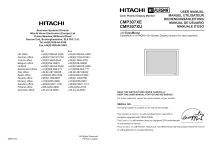
Lien public mis à jour
Le lien public vers votre chat a été mis à jour.